 라이브 텍스트를 사용하여 Mac의 PDF에서 텍스트를 복사하는 더 좋은 방법은 다음과 같습니다.
라이브 텍스트를 사용하여 Mac의 PDF에서 텍스트를 복사하는 더 좋은 방법은 다음과 같습니다.
Mac은 내장된 미리보기 앱에서 PDF를 열고 편집할 수 있는 환상적인 지원을 제공하지만 PDF에서 텍스트를 복사하고 붙여넣는 간단한 작업은 여전히 악몽일 수 있습니다. 예를 들어, 2열 또는 3열로 구성된 문서에서 텍스트를 선택하면 페이지 전체 너비에 걸쳐 선택되는 경우가 많아 전혀 쓸모가 없습니다.
빠른 스크린샷을 찍고 라이브 텍스트를 사용하면 더 나은 결과를 얻을 수 있는 경우가 많으며 PDF는 물론 오래된 문서 스캔에서도 작동합니다. 방법은 다음과 같습니다.
Mac에서 PDF의 텍스트 복사
1993년에 출시된 Adobe의 PDF(Portable Document Format의 약어)는 이제 세계에서 가장 널리 사용되는 파일 형식. PDF를 사용하면 세금 신고서, 회사 보고서부터 이력서, 개인 문서에 이르기까지 문서를 쉽게 공유하고 보호하며 보관할 수 있습니다. 그러나 PDF를 사용하면 작업하기가 혼란스러울 때가 있습니다.
PDF에서 텍스트를 선택하는 것은 간단해 보이지만 반드시 그런 것은 아닙니다. 예를 들어 다중 열 레이아웃이 있는 PDF에서 텍스트를 선택하려는 경우를 생각해 보십시오.
PDF에서 텍스트를 복사하면 예상치 못한 결과가 발생할 수 있습니다
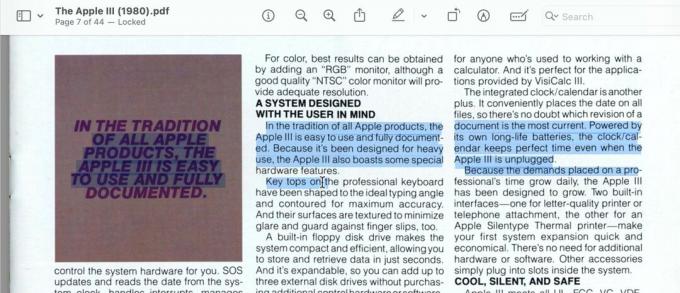
스크린샷: D. 그리핀 존스/컬트 오브 맥
PDF에서 텍스트를 복사하는 데 문제가 발생하는 경우 대신 Mac에서 라이브 텍스트 기능을 사용해 보세요. (라이브 텍스트는 iOS 및 iPadOS에서도 작동합니다.)
문제를 일으키는 PDF를 열어보세요. 어떤 앱을 사용하여 여는지는 중요하지 않지만 아마도 미리보기에서 열릴 것입니다.
PDF에서 복사하려는 텍스트의 스크린샷을 찍으세요.

스크린샷: D. 그리핀 존스/컬트 오브 맥
첫 번째, Shift-Command-4를 누르세요 (⇧⌘4) PDF의 작은 부분에 대한 스크린샷을 찍습니다. Mac의 마우스가 작은 마우스로 변합니다. + 커서. 복사하려는 텍스트 영역을 덮는 화면의 직사각형을 클릭하고 끕니다. 다른 텍스트가 방해가 되지 않도록 필요한 영역만 선택하는 것이 가장 좋습니다.
Mac 화면 오른쪽 하단에 떠 있는 미리보기를 클릭하면 스크린샷 미리보기가 표시됩니다. 텍스트 선택이 약간 잘못된 경우 휴지통 아이콘을 클릭하고 다시 시도하세요. 미리보기를 누르기 전에 부동 미리보기가 사라지면 Mac의 데스크탑에서 방금 찍은 스크린샷을 찾을 수 있습니다(Finder를 열고 ⇧⌘D).
라이브 텍스트를 사용하여 PDF 스크린샷에서 텍스트 복사

스크린샷: D. 그리핀 존스/컬트 오브 맥
스크린샷 미리보기가 나타나면 오른쪽 하단에서 파란색 라이브 텍스트 아이콘을 찾으세요. 해당 버튼을 클릭한 후 다음을 클릭하세요. 모두 복사 전체 텍스트 블록이 클립보드에 복사됩니다. 전체를 복사할 필요가 없다면 클릭하고 드래그하여 특정 부분을 선택할 수도 있습니다.
텍스트를 복사한 후 Command-V(⌘V) 다른 곳에 붙여넣으려면
이것은 짜증나는 PDF 텍스트 선택으로 이리저리 움직이는 것보다 훨씬 쉽습니다. 이 라이브 텍스트 트릭은 어떤 종류의 선택 가능한 텍스트도 없는 오래된 문서 스캔에도 작동합니다.
라이브 텍스트로 할 수 있는 더 많은 작업
이것이 Apple의 라이브 텍스트 기능이 할 수 있는 유일한 작업은 아닙니다. 예를 들어 다음과 같이 사용할 수 있습니다. 어디서나 텍스트 선택 또는 11개 언어로 즉시 번역을 받으세요.
